Mục lục
1. Máy in Brother HL-L2321D là gì?
2. Cách cài đặt máy in Brother HL-L2321D trên Windows
3. Cách cài đặt máy in Brother HL-L2321D trên Macbook
4. Các lỗi thường gặp trên máy in Brother HL-L2321D và cách khắc phục
5. Các câu hỏi thường gặp về máy in Brother HL-L2321D
Máy in Brother HL-L2321D đang trở thành lựa chọn phổ biến cho nhiều văn phòng và gia đình nhờ khả năng in laser chất lượng cao với chi phí hợp lý. Huỳnh Gia sẽ hướng dẫn chi tiết từng bước cài đặt driver, kết nối máy in trên cả Windows và MacOS, cùng với các giải pháp khắc phục sự cố hiệu quả.
Máy in Brother HL-L2321D là gì?
Máy in laser Brother HL-L2321D là thiết bị in đơn sắc lý tưởng cho văn phòng nhỏ và gia đình, với công nghệ laser hiện đại mang lại chất lượng in sắc nét và chi phí vận hành tiết kiệm. Máy có khả năng in hai mặt tự động, tiết kiệm giấy và thời gian, cùng tốc độ in lên đến 30 trang/phút và độ phân giải 2400 x 600 dpi. Bộ nhớ 32MB giúp xử lý tài liệu phức tạp mà không bị giật lag.

Cách cài đặt máy in Brother HL-L2321D trên Windows
Quá trình cài đặt máy in Brother HL-L2321D trên Windows cần được thực hiện theo đúng trình tự để đảm bảo máy hoạt động ổn định.
Chuẩn bị trước khi cài đặt
Trước khi bắt đầu cài máy in Brother HL-L2321D, bạn cần chuẩn bị đầy đủ các bước sau để quá trình diễn ra thuận lợi.
- Kiểm tra hệ điều hành Windows có tương thích với máy in Brother HL-L2321D (hỗ trợ Windows XP, Vista, 7, 8, 8.1, 10 và 11).
- Đảm bảo máy tính cũ có ít nhất 512MB RAM và 50MB dung lượng ổ cứng trống.
- Sử dụng cáp USB chất lượng tốt, ưu tiên cáp đi kèm máy in để tránh mất tín hiệu.
- Kiểm tra cổng USB trên máy tính hoạt động bình thường bằng cách kết nối thiết bị khác.
- Tắt phần mềm diệt virus và firewall tạm thời trong quá trình cài đặt để tránh bị chặn.
- Đăng nhập Windows với quyền Administrator để đảm bảo cài đặt driver và phần mềm thành công.

Cài đặt driver máy in Brother HL-L2321D trên Windows
Việc hướng dẫn cài đặt máy in Brother HL-L2321D đúng cách là yếu tố quyết định hiệu suất hoạt động của máy.
- Bước 1: Truy cập đường link https://support.brother.com/g/b/downloadtop.aspx?c=vn&lang=en&prod=hll2321d_as > Chọn đúng hệ điều hành Windows của bạn.
- Bước 2: Tải "Full Driver & Software Package" để có đầy đủ tính năng.
- Bước 3: Mở tệp tin > Làm theo hướng dẫn trên màn hình để cài đặt > Bật nguồn máy in khi yêu cầu.
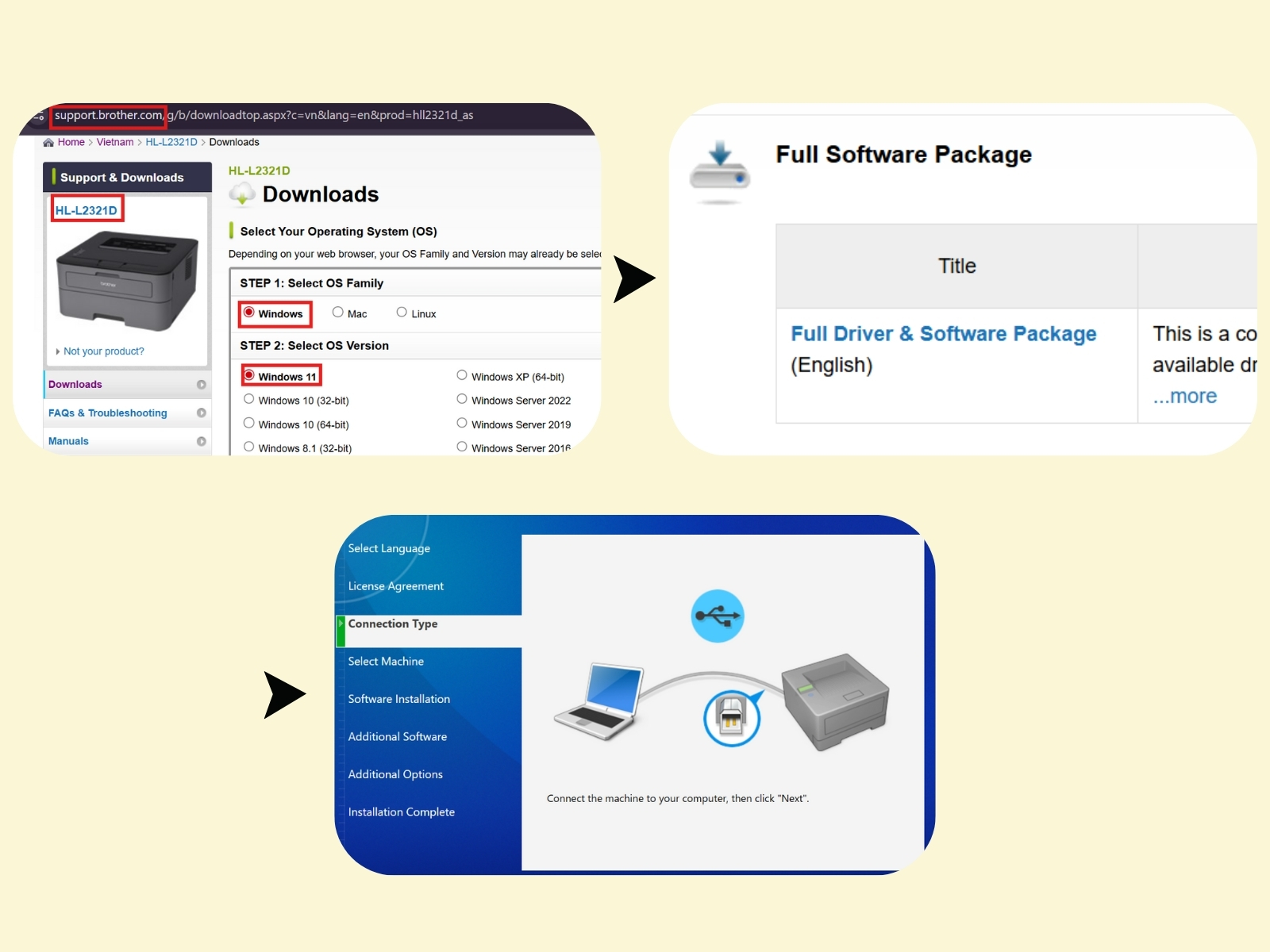
Kiểm tra kết nối và thử in lần đầu
Sau khi cài máy in Brother HL-L2321D hoàn tất, bạn cần kiểm tra kết nối và thử in lần đầu.
- Bước 1: Mở "Control Panel" > “Hardware and Sound” > "Devices and Printers" > Kiểm tra máy in có xuất hiện với tên "Brother HL-L2321D series" và biểu tượng dấu tick xanh.
- Bước 2: Click chuột phải vào biểu tượng máy in > Chọn "Printer Properties" > Tab "General" > Click "Print Test Page" > Nếu trang in ra rõ nét, cài đặt đã thành công.
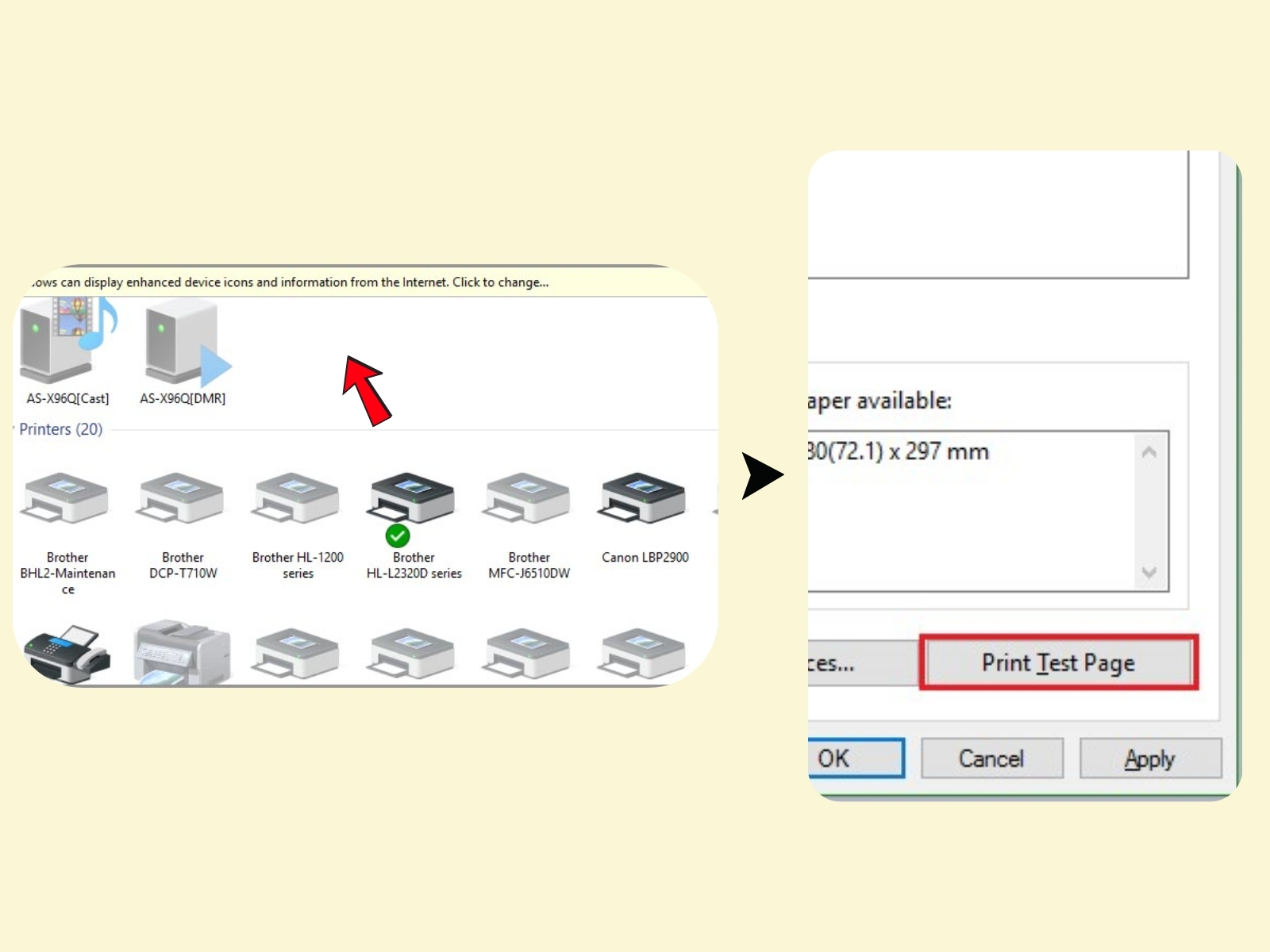
>> Xem thêm: Cách sử dụng máy in Brother, cách reset máy in Brother
Cách cài đặt máy in Brother HL-L2321D trên Macbook
Cách cài máy in Brother HL-L2321D trên macOS rất đơn giản, vì hệ điều hành này thường tự động nhận diện và cài driver máy in cho nhiều loại máy in phổ biến.
Cài đặt driver máy in Brother HL-L2321D trên MacOS
Quá trình cách cài máy in Brother HL-L2321D trên macOS khá đơn giản nhờ hệ thống tự động nhận diện thiết bị của Apple.
- Bước 1: Kết nối máy in với Macbook bằng cáp USB > Bật nguồn cả hai thiết bị > macOS tự động tìm kiếm driver phù hợp.
- Bước 2: Mở "System Settings" > Chọn "Printers & Scanners".
- Bước 3: Máy in Brother HL-L2321D sẽ tự động xuất hiện trong danh sách "Nearby Printers".
- Bước 4: Nếu không xuất hiện, click nút "+" > Chọn "Brother HL-L2321D" > Click "Add" > Hệ thống tự động tải và cài đặt driver.
Lưu ý: Để có đầy đủ tính năng, truy cập support.brother.com > Tìm model HL-L2321D > Chọn macOS > Tải và cài đặt gói "Full Driver & Software Package".
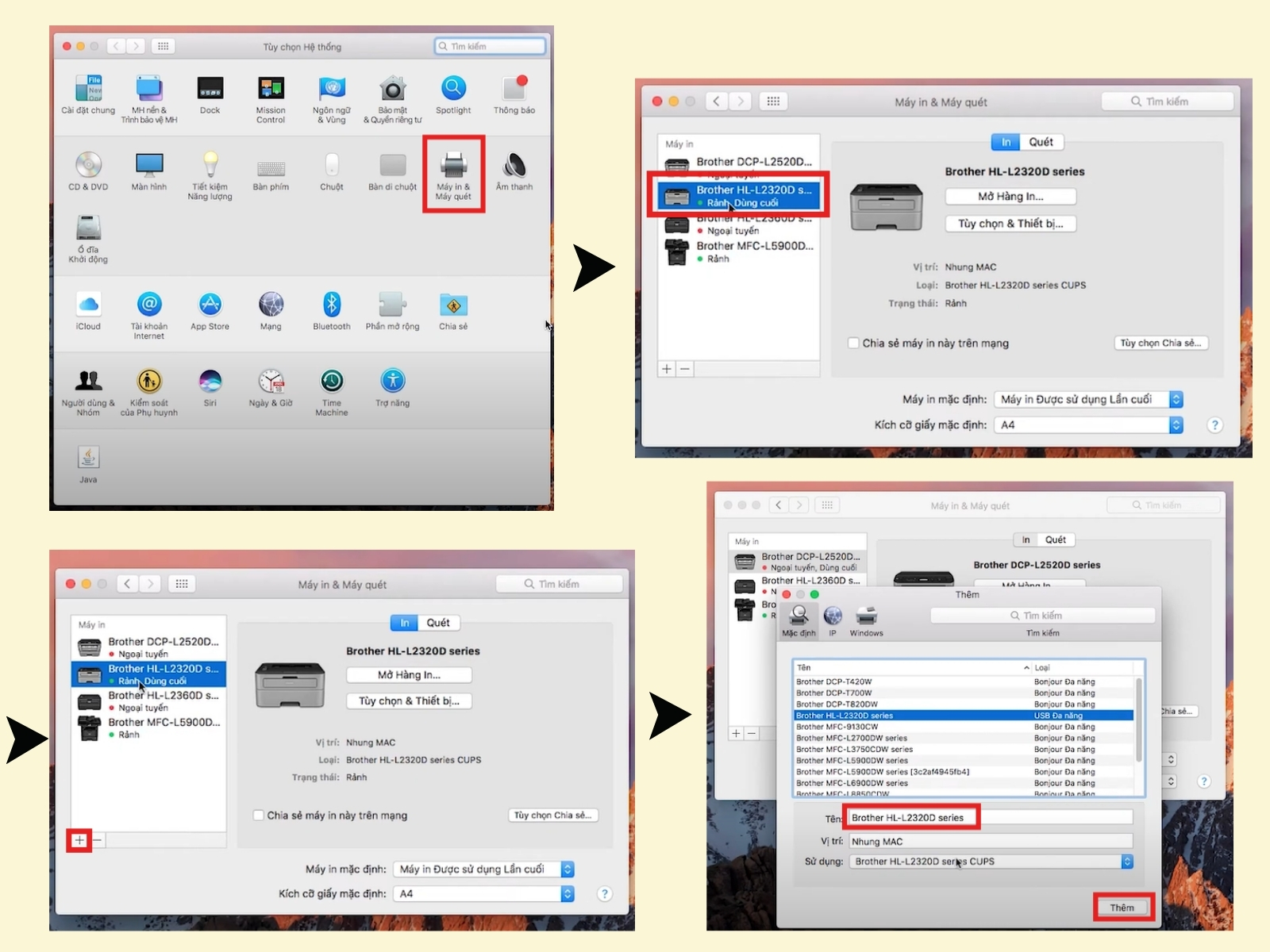
Kết nối máy in với MacOS và kiểm tra hoạt động
Sau khi hoàn tất hướng dẫn cài đặt máy in Brother HL-L2321D trên macOS, việc kiểm tra kết nối là bước cuối cùng để đảm bảo máy hoạt động bình thường.
- Bước 1: Mở ứng dụng "TextEdit" hoặc "Pages" > Tạo tài liệu thử nghiệm > Nhập vài dòng văn bản > Chọn "File" > "Print".
- Bước 2: Chọn máy in Brother HL-L2321D từ danh sách > Click "Print" để in thử.
- Bước 3: Kiểm tra kết quả in > Nếu có lỗi, kiểm tra lại kết nối USB và trạng thái máy in.
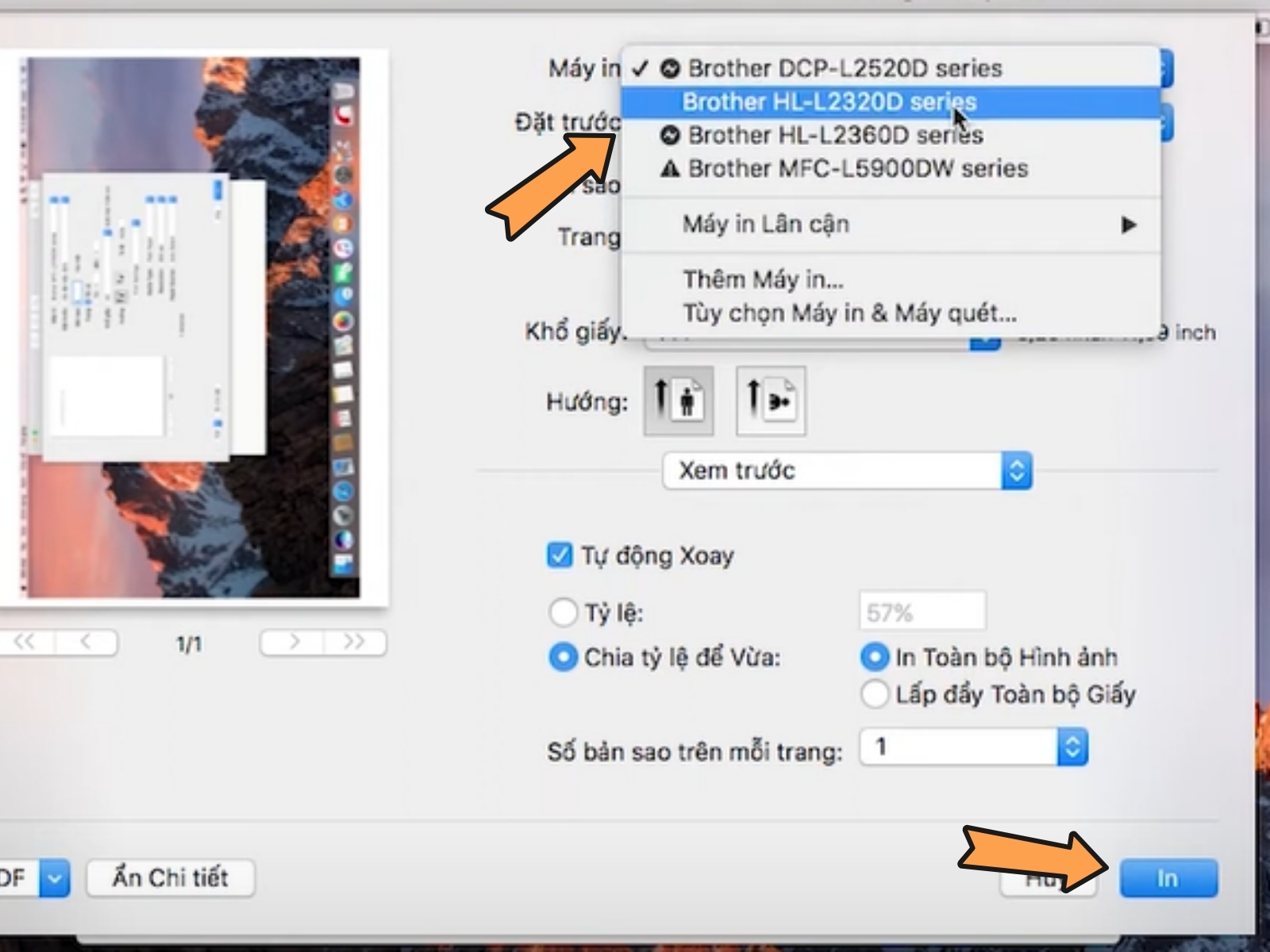
>> Xem chi tiết tại: Cách kết nối máy in với Macbook
Các lỗi thường gặp trên máy in Brother HL-L2321D và cách khắc phục
Trong quá trình sử dụng, máy in Brother HL-L2321D có thể gặp phải một số lỗi phổ biến.
Máy in Brother HL-L2321D báo lỗi toner
Máy in Brother HL-L2321D báo lỗi toner là sự cố phổ biến, dù hộp mực còn đầy. Đèn LED Toner nhấp nháy thường báo mực sắp hết nhưng vẫn có thể in. Đèn sáng liên tục nghĩa là mực đã hết và cần thay thế. Trong một số trường hợp, đèn báo lỗi do hộp mực lắp không đúng vị trí.
Cách reset toner Brother HL-L2321D:
- Bước 1: Mở nắp máy in > Tắt nguồn > Nhấn và giữ nút "Go" > Bật nguồn lại trong khi giữ nút "Go" 15-20 giây cho đến khi đèn LED sáng lên.
- Bước 2: Thả nút "Go" > Bấm nút "Go" 9 lần, đợi 5 giây, rồi bấm thêm 5 lần nữa và đợi 5 giây.
- Bước 3: Đóng nắp máy in > Đèn Toner tắt và máy hoạt động bình thường.
- Bước 4: Nếu không hiệu quả, kiểm tra hộp mực và băng keo bảo vệ, lắp lại đúng cách.

>> Xem thêm: Toner trong máy photo là gì
Máy in Brother HL-L2321D báo lỗi drum
Máy in Brother HL-L2321D báo lỗi drum thường xảy ra khi bộ trống gặp sự cố hoặc cần thay thế. Đèn Drum nhấp nháy cảnh báo dây corona bị bẩn hoặc drum unit cần vệ sinh, thường do bụi mực tích tụ sau thời gian sử dụng.
Cách vệ sinh và reset drum:
- Bước 1: Tắt nguồn máy in > Mở nắp trước > Lấy cụm drum unit ra ngoài, tránh chạm vào bề mặt trống.
- Bước 2: Tìm nút trượt màu xanh lá cây trên drum unit > Trượt qua lại 5-6 lần để vệ sinh dây corona.
- Bước 3: Lắp lại drum unit > Đóng nắp máy.
- Bước 4: Để reset bộ đếm drum: Mở nắp trước > Nhấn giữ nút "Go" 4 giây cho đến khi tất cả đèn LED sáng lên > Thả nút "Go" và đóng nắp máy.
Nếu vẫn gặp sự cố, có thể drum unit đã hết tuổi thọ (sau 12.000 trang in) và cần thay thế bằng drum unit chính hãng Brother.

Máy in Brother HL-L2321D không kết nối wifi
Máy in Brother HL-L2321D có kết nối wifi không là câu hỏi phổ biến, và thực tế, model này không hỗ trợ WiFi hay mạng LAN. Máy chỉ có cổng USB 2.0 để kết nối trực tiếp với máy tính, vì vậy không thể chia sẻ máy in qua mạng không dây hay in trực tiếp từ điện thoại di động.
Các giải pháp thay thế:
- Cách 1: Sử dụng tính năng "Printer Sharing" của Windows để chia sẻ máy in qua mạng LAN có dây, với máy tính kết nối trực tiếp đóng vai trò Print Server, cho phép các máy khác trong mạng in qua máy này.
- Cách 2: Đối với nhu cầu in từ điện thoại, dụng ứng dụng Brother Mobile Connect thông qua máy tính trung gian.
- Cách 3: Nếu cần tính năng WiFi, hãy nâng cấp lên các model cao hơn như Brother HL-L2375DW hoặc HL-L2395DW có tích hợp WiFi và in từ di động.

>> Xem thêm:
Máy in Brother HL-L2321D bị kẹt giấy
Máy in bị kẹt giấy thường do sử dụng giấy không đúng tiêu chuẩn (quá mỏng, quá dày, bị ẩm), nạp giấy không đúng cách hoặc quá nhiều, hoặc linh kiện máy in bị mòn hoặc bẩn.
Cách xử lý kẹt giấy:
- Bước 1: Tắt nguồn và rút phích cắm máy in > Mở nắp trước > Lấy drum unit ra ngoài.
- Bước 2: Kéo giấy kẹt ra nhẹ nhàng, kiểm tra nắp sau và đường dẫn giấy > Loại bỏ mảnh giấy vụn.
- Bước 3: Vệ sinh trục cuốn giấy bằng khăn ẩm > Kiểm tra giấy (A4 80gsm) và điều chỉnh thanh gạt giấy.
- Bước 4: Lắp lại các bộ phận > Bật nguồn > In thử để kiểm tra.

Các câu hỏi thường gặp về máy in Brother HL-L2321D
Dưới đây là những câu hỏi phổ biến nhất mà khách hàng của Huỳnh Gia Trading thường đặt ra khi sử dụng máy in Brother HL-L2321D.
1. Máy in Brother HL-L2321D có kết nối wifi không?
Máy in Brother HL-L2321D không hỗ trợ kết nối WiFi hay mạng LAN, chỉ có cổng USB 2.0 để kết nối trực tiếp với máy tính. Điều này giúp giảm chi phí sản xuất và phù hợp với nhu cầu in cơ bản. Nếu cần tính năng WiFi, bạn có thể xem xét các model như Brother HL-L2375DW hoặc HL-L2395DW.
2. Cách tắt máy in Brother HL-L2321D như thế nào?
Bạn có thể rút dây nguồn khỏi ổ cắm hoặc nhấn nút nguồn phía sau máy (nếu có). Trước khi tắt, đảm bảo không có tài liệu đang in và hủy các lệnh in chưa hoàn thành. Trong trường hợp khẩn cấp, rút dây nguồn nhưng nên để máy nguội ít nhất 15 phút trước khi bật lại.
Máy in Brother HL-L2321D là lựa chọn lý tưởng cho văn phòng với chi phí hợp lý và chất lượng ổn định. Cài đặt đúng cách giúp máy hoạt động hiệu quả và ít gặp sự cố. Huỳnh Gia - đơn vị cung cấp bảng giá máy in Brother chính hãng ưu đãi cùng dịch vụ tư vấn chuyên nghiệp và bảo hành uy tín. Liên hệ qua hotline 1900 2283 để được tư vấn miễn phí













